Der er flere gennemprøvede måder at tilslutte en iPad til en computer. Du kan for eksempel oprette forbindelse via almindelig USB eller trådløs teknologi. Trin for trin instruktioner for hver metode findes i denne artikel.
Artiklens indhold
- Via USB
- Via WiFi
- Via Bluetooth
Via USB
En måde at forbinde en iPad til en computer på er at bruge et standard USB-kabel. En alsidig mulighed, der kan bruges i næsten alle tilfælde. Derudover bruges den uden fejl før den første forbindelse ved hjælp af Wi-Fi.
For at forstå, hvordan du tilslutter en iPad til en computer via USB, skal du bruge et Apple-kabel, hvis type afhænger af gadgetens stik:
- til de ældste enheder, der blev udgivet før 2014, skal du tilslutte en adapter med et 30-bens stik;
- hvis modellen blev udgivet i perioden 2014-2018, skal du bruge et Lightning-kabel;
- for mere moderne - USB-C: dette er den vigtigste mulighed for at forbinde iPad til iTunes.
I nogle tilfælde skal du bruge andre kabler, der ikke er i basissættet. Det kan for eksempel være en adapter, USB-C, og den er også opdelt i flere typer - AV og VGA.
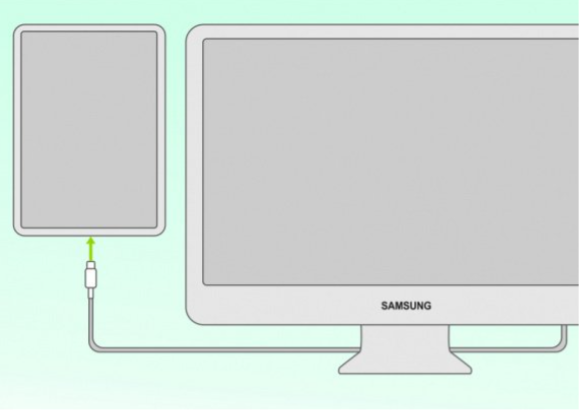
Når alle kabler er klargjort, kan du finde ud af, hvordan du tilslutter iPad'en til den bærbare computer. Instruktionen er meget enkel:
- Tilslut begge enheder med et kabel.
- Gå til "Denne computer" gennem ikonet på bordet eller opdagelsesrejsende.
- Klik på tablet-ikonet og se en masse mapper.
- Blandt dem skal du finde Internal Storage og derefter DCIM.
Her er det vigtigt at forstå det generelle princip for Apple-gadgets: det er muligt at tilslutte en iPad til en computer, men du vil kun kunne arbejde med filer efter installation af den specielle iTunes-applikation. Det giver dig mulighed for at ændre navnet på dokumenter, kopiere eller slette dem. I mangel af dette program kan du kun se billeder, videoer og andet materiale.
Via WiFi
Der er en anden mulighed, hvordan man forbinder en iPad til iTunes på en computer - via Wi-Fi. Dette er muligt, selv når gadgets er i forskellige (tilstødende) rum. I dette tilfælde vil USB stadig være nødvendig, da den første forbindelse oprettes ved hjælp af den. Derefter kan du tilslutte uden kabel. Men hvis du har et styresystem på Catalina-niveau eller lavere, kan du bruge den indbyggede Finder.
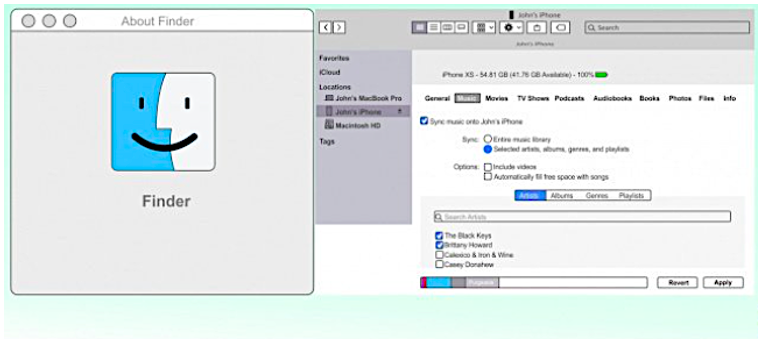
Måden, hvordan du forbinder iPad ved hjælp af Finder, består af følgende trin:
- Åbn Finder, og tilslut iPad til computeren. På siden af vinduet kan du se tablet-ikonet.
- Klik derefter på den og bekræft på tabletten, at enheden kan stole på.
- Vælg den type data, der skal bruges i jobbet. Klik på knappen "Synkroniser".
- Det næste trin i instruktionerne om, hvordan du forbinder iPad til iTunes, er at vælge og markere de filer, du vil synkronisere.
- Så skal du bare bekræfte din handling og fortsætte til næste trin - trådløs synkronisering. For at gøre dette tilsluttes tabletten til computeren via en almindelig USB, og Finder åbnes.
- Vælg derefter den ønskede enhed, og vælg kommandoen "Vis, hvis der er en Wi-Fi-forbindelse".
- Bekræft din handling.
Ældre enheder har Mojave-operativsystemet installeret. Derfor kan du tilslutte en iPad til en computer ved hjælp af følgende algoritme:
- iPad'en tilsluttes igen til pc'en via standard USB.
- Gå derefter til iTunes-programmet og klik på iPad-ikonet, som er placeret i venstre side.
- Derefter kalder de menuen "Oversigt", gå til afsnittet "Parametere".
- Blandt alle elementerne skal du vælge iPad-synkronisering via Wi-Fi.
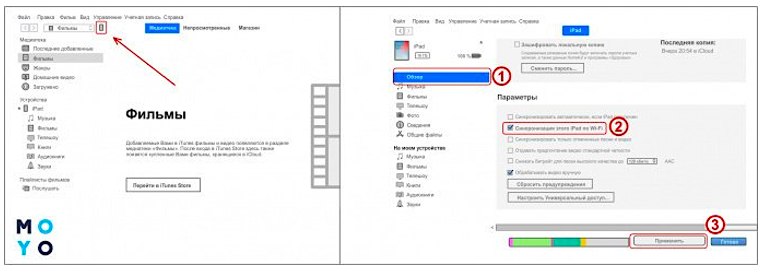
- På den sidste fase af instruktionen om, hvordan du tilslutter iPod'en til computeren, skal du ringe til menuen indstillinger, gå til hovedafsnittet og giv igen kommandoen til at synkronisere via Wi-Fi, men denne gang med iTunes.
- Yderligere behøver disse handlinger ikke længere at udføres, da forbindelsen og synkroniseringen vil finde sted automatisk. Dette er især praktisk i tilfælde, hvor iPad'en af en eller anden grund ikke forbinder til computeren via USB.
Via Bluetooth
Du kan tilslutte en iPad til en computer, såvel som andre gadgets, på en anden trådløs måde - ved hjælp af bluetooth. Men uden ekstra udstyr vil dette ikke være muligt - du skal først installere en bluetooth-adapter på din pc.
Instruktionen om, hvordan du forbinder iPad til pc er meget enkel:
- Bluetooth er tændt på computeren og på selve gadgetten.
- Vælg derefter den ønskede computer fra listen.
- Synkroniser begge gadgets.

Du kan også oprette forbindelse i modemtilstand. En lignende metode, hvordan man forbinder en iPad til en computer via USB, ligner fuldstændig Wi-Fi-aktiveringsmetoden. Men internettet vil ikke blive distribueret af en router, men af en tablet. Desuden fungerer denne metode kun på betingelse af, at iPad'en har et slot til installation af et SIM-kort, fordi det er gennem det, at forbindelsen vil blive leveret.
Algoritmen er denne:
- Gå til iPad og vælg indstillinger.
- Klik på linket "Mobildata".
- Giv tilladelse kommando.
- Skift til modemtilstand og begynd at distribuere internettet.
Distribution kan ske på 3 måder:
- Brug af Wi-Fi-netværket - til dette skal du oprette forbindelse til pc'en ved at indtaste den relevante adgangskode.
- Med bluetooth - nøjagtig det samme som beskrevet ovenfor.
- Via USB - en metode som at forbinde en iPad til iTunes via en computer bruges normalt kun i tilfælde, hvor enhederne ikke indeholder et modul til bluetooth eller Wi-Fi.
Nu er det klart, hvordan man forbinder en iPad til en pc. Alle muligheder er ret enkle, men i nogle tilfælde kræves yderligere udstyr. Desuden skal du også downloade det gratis iTunes-program for ikke kun at se filer, men også for at administrere dem. Så vil brugen af Apple-gadgets være komplet.


